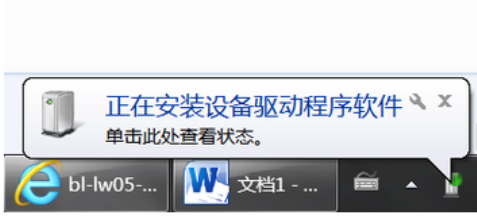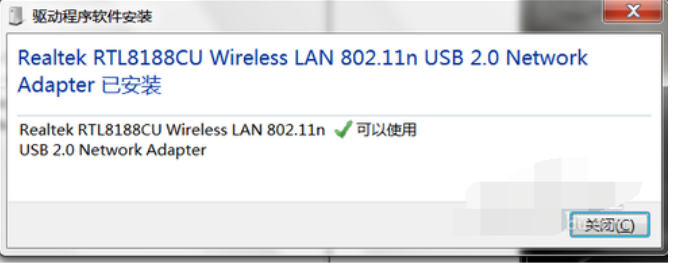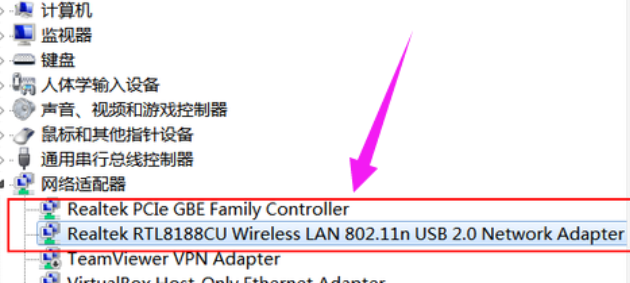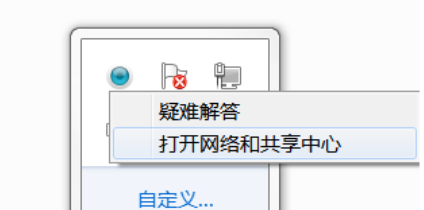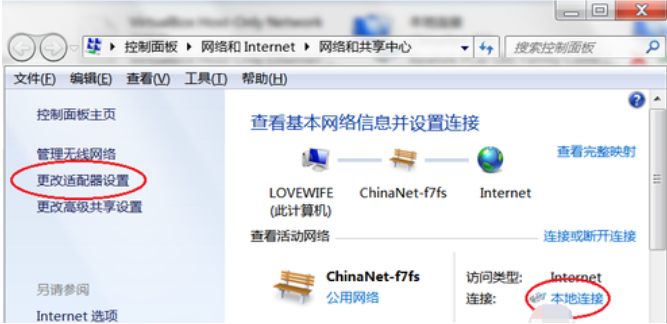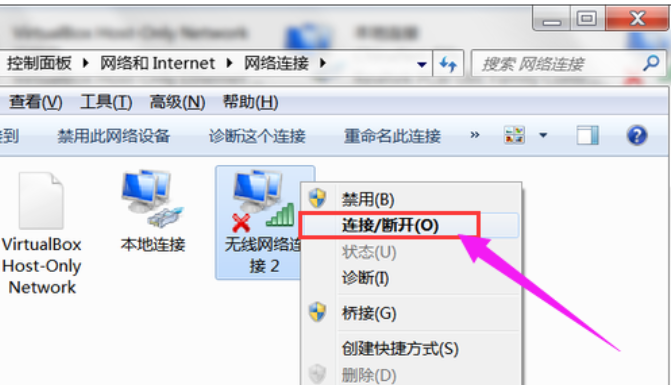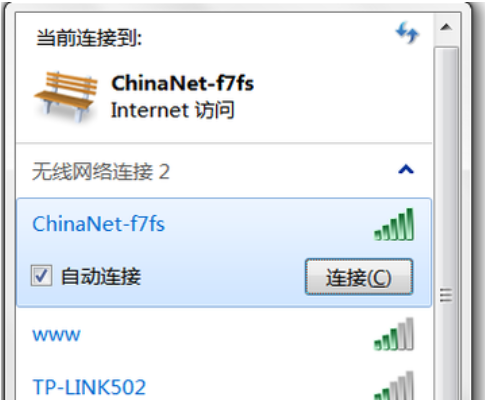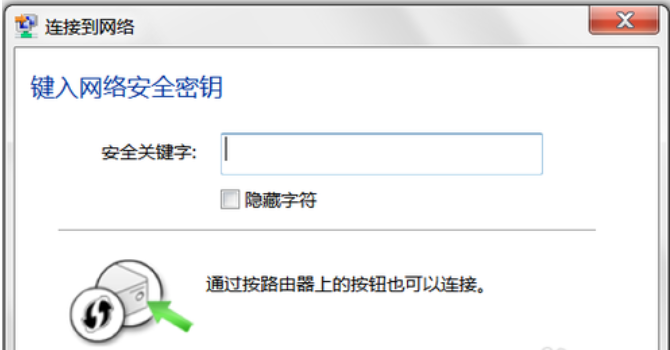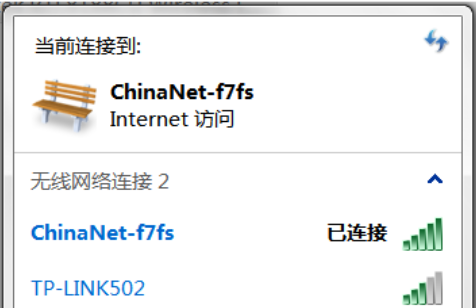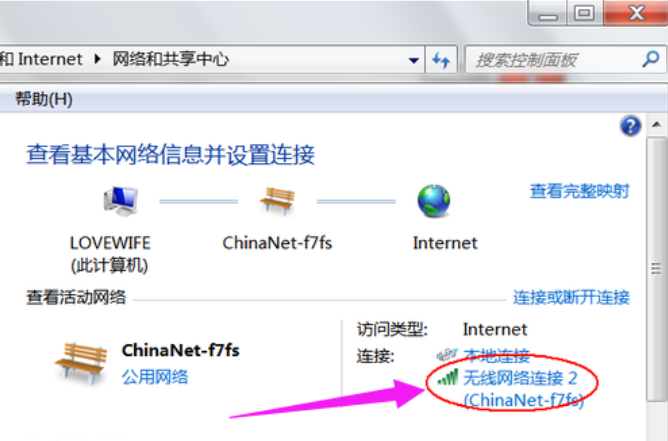无线网络在当今的这个社会时代中是非常普遍的,即便你站在大街上都有无线网络可以连接,因此在家要是没有无线网络的话是很要命的,可要是拥有一台台式电脑的话,那么,我们就可以购买一块无线网卡,那么台式电脑该如何使用无线网卡呢?下面小编给大家分享一下台式电脑使用无线网卡的方法。
现在在很多的家庭中都不单单只有一台电脑,而在面对错综复杂的网线也会觉着很烦,因此,有不少人都会希望使用无线上网,但又苦于不是笔记本,缺少无线的网络模。小编悄悄的告诉大家吧,其实,台式电脑也是可以使用无线信号上网的哟,下面小编就给大家就是一些台式电脑使用无线网卡的方法。
1、首先我们得先将USB无线网卡插入台式电脑的任一USB接口中:
台式机系统软件图解1
2、检测到USB无线网卡后会自动检测USB无线网卡驱动。注意如果是XP系统可能需要将驱动光盘插入电脑安装了:
使用无线网卡系统软件图解2
3、等驱动安装完毕后我们可以看到驱动安装成功的提示:
无线网卡系统软件图解3
4、再打开“设备管理器”来检查此网卡安装情况,以防有黄色感叹号:
无线网卡系统软件图解4
5、网卡驱动安装完毕后我们再右击屏幕右下角的网络连接图标,再选择“打开网络和共享中心”:
台式机系统软件图解5
6、在打开的“打开网络和共享中心”可上角可以看到目前只有“本地连接”,这是有线的。我们再点击左上角的“更改适配器设置”:
台式机系统软件图解6
7、在打开的“网络连接”窗口中,右击刚刚安装的无线,选择“连接/断开”命令:
使用无线网卡系统软件图解7
8、会弹出无线连接列表,选择我们需要连接的无线网络,并连接之:
台式机无线网卡系统软件图解8
9、若需要密码,输入正确的无线连接密码再点击“确定”继续:
无线网卡系统软件图解9
10、稍等一会可看到无线已经连接成功了:
台式机系统软件图解10
11、再重新打开“打开网络和共享中心”,可以看到已经有无线网络连接了,并显示我们已经连接的无线网络:
无线网卡系统软件图解11
以上就是台式机使用无线网卡上网的流程。
今天的文章计算机如何安装无线网络适配器,手把手教你台式机怎么使用无线网卡分享到此就结束了,感谢您的阅读。
版权声明:本文内容由互联网用户自发贡献,该文观点仅代表作者本人。本站仅提供信息存储空间服务,不拥有所有权,不承担相关法律责任。如发现本站有涉嫌侵权/违法违规的内容, 请发送邮件至 举报,一经查实,本站将立刻删除。
如需转载请保留出处:https://bianchenghao.cn/61900.html